u盘电脑显示不了怎么回事 U盘插电脑后未显示怎么办
更新时间:2024-05-17 16:08:19作者:xiaoliu
当我们使用U盘插入电脑时,有时候会遇到U盘插入电脑后未显示的情况,这可能是由于U盘本身存在故障,也可能是电脑端口不兼容或者驱动程序有问题所致。针对这种情况,我们可以尝试重新插拔U盘,更换其他电脑端口插入,或者检查电脑的驱动程序是否需要更新。希望通过这些方法可以解决U盘显示不出来的问题。
具体方法:
1方法一:插上u盘后,打开左下角windows图标。搜索设备管理器,找到通用串行总线控制器。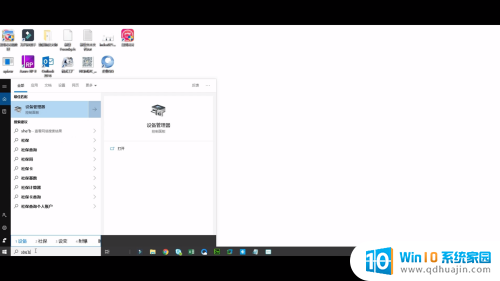 2找到大容量设备,卸载设备后即可重新恢复。
2找到大容量设备,卸载设备后即可重新恢复。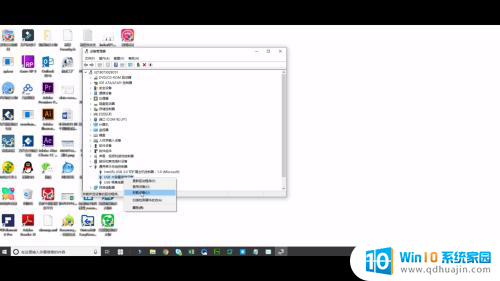 3方法二:电脑键盘同时按住windows+i键,弹出界面中找到设备。点击已连接设备。
3方法二:电脑键盘同时按住windows+i键,弹出界面中找到设备。点击已连接设备。 4找到DISK这个选项,点击删除设备,再重新插上即可。
4找到DISK这个选项,点击删除设备,再重新插上即可。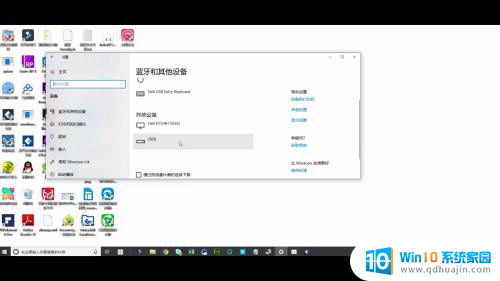 5若都不行,则百度搜索万兴数据恢复专家下载安装。打开软件后选择设备恢复模式,点击下一步。
5若都不行,则百度搜索万兴数据恢复专家下载安装。打开软件后选择设备恢复模式,点击下一步。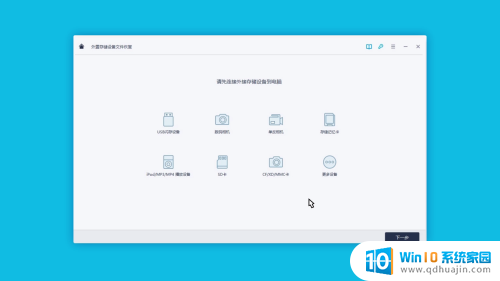 6扫描完成后选择将数据恢复到其他位置即可。
6扫描完成后选择将数据恢复到其他位置即可。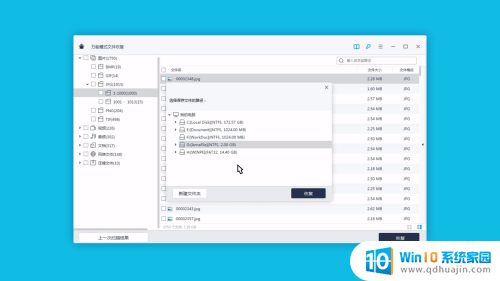
以上是关于U盘电脑无法显示的全部内容,如果你遇到了这个问题,可以尝试按照以上方法解决,希望这对大家有所帮助。





